- Android
- iOS
Abbinamento per la prima volta dopo l'acquisto (KeyMission 170)
Quando si accende la fotocamera per la prima volta dopo l'acquisto, è possibile utilizzare SnapBridge 360/170 per abbinarla con uno smart device come descritto di seguito (le illustrazioni nelle descrizioni che seguono potrebbero differire da quelle visualizzate dalla fotocamera o dallo smart device).
Aggiornamento del firmware fotocamera
Se viene visualizzata una finestra di dialogo durante l'abbinamento in cui viene richiesto di aggiornare il firmware della fotocamera, sarà necessario aggiornare il firmware della fotocamera prima di procedere. Scaricare il firmware più recente dal Centro di scaricamento Nikon e seguire le istruzioni sul sito web per aggiornare il firmware. Si noti che è necessario disporre di un computer.
Prima di abbinare
Preparare la fotocamera e lo smart device. Prima di utilizzare la fotocamera:
- Controllare che la batteria ricaricabile sia sufficientemente carica per evitare che la fotocamera si spenga inaspettatamente.
- Selezionare No per Modalità aereo nel menu opzioni di rete per disattivare la modalità aereo.
- Inserire una card di memoria dopo aver controllato per assicurarsi che abbia spazio disponibile.
- Verificare che i cavi HDMI e USB siano scollegati.
Prima di utilizzare lo smart device, controllare che SnapBridge 360/170 sia installato. (Ci sono due versioni dell'app SnapBridge: SnapBridge e SnapBridge 360/170. Utilizzare SnapBridge 360/170 per abbinare la KeyMission 170 con lo smart device.)

Non utilizzare l'opzione Bluetooth nell'app impostazioni del dispositivo per abbinare la fotocamera con lo smart device.
Abbinamento
-
Fotocamera: confermare che la fotocamera e la spia di alimentazione siano spente. Se la fotocamera è accesa (cioè, se il monitor è acceso), premere il pulsante filmati per almeno 3 secondi per spegnere la fotocamera.
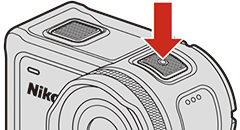
-
Smart device: attivare Wi-Fi e Bluetooth ma non avviare l'abbinamento.
-
Fotocamera: premere il pulsante foto o il pulsante filmati per accendere la fotocamera.

-
Fotocamera: selezionare una lingua e premere OK.
-
Fotocamera: premere
 per scorrere verso il basso, quindi selezionare Opzioni e premere OK.
per scorrere verso il basso, quindi selezionare Opzioni e premere OK.
Nota: se si intende connettere utilizzando NFC, fare clic qui per saltare allo step successivo. Prima di procedere, controllare che NFC sia attivo e chiudere tutte le app che utilizzano NFC, compreso SnapBridge 360/170, altrimenti l'abbinamento potrebbe non riuscire.
"Più tardi"
Se è stato selezionato Più tardi, è possibile avviare l'abbinamento in qualsiasi momento premendo OK per visualizzare i menu e selezionando Impostaz. fotocamera > Menu opzioni di rete > Connessione con device nel menu
 (Impostazioni) per visualizzare la finestra di dialogo mostrata allo step 5.
(Impostazioni) per visualizzare la finestra di dialogo mostrata allo step 5. -
Fotocamera: premere
 per scorrere verso il basso, quindi selezionare Vai e premere OK. Quando viene richiesto di scaricare l'app, premere
per scorrere verso il basso, quindi selezionare Vai e premere OK. Quando viene richiesto di scaricare l'app, premere  per scorrere verso il basso e controllare l'app e i nomi fotocamera.and camera names.
per scorrere verso il basso e controllare l'app e i nomi fotocamera.and camera names.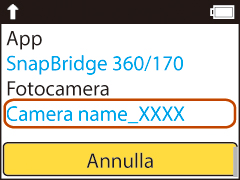
Le spie di stato lampeggeranno alternativamente in rosso e in verde per indicare che la fotocamera è pronta per l'abbinamento.
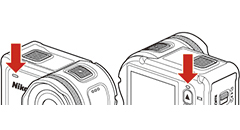
-
Smart device: avviare SnapBridge 360/170 e toccare il nome fotocamera.
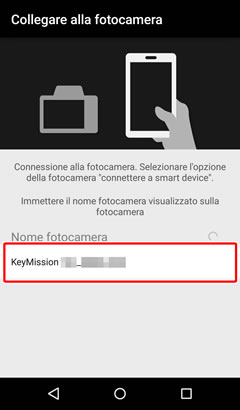
-
Questo step riguarda sia la fotocamera sia lo smart device. Tenerli pronti fianco a fianco prima di procedere.
Dopo aver controllato il codice di autenticazione, premere
 sulla fotocamera per scorrere verso il basso, quindi selezionare OK e premere OK sulla fotocamera e toccare il pulsante ACCOPPIA sullo smart device (il pulsante ACCOPPIA potrebbe avere una denominazione diversa in base alla versione del sistema operativo in uso).
sulla fotocamera per scorrere verso il basso, quindi selezionare OK e premere OK sulla fotocamera e toccare il pulsante ACCOPPIA sullo smart device (il pulsante ACCOPPIA potrebbe avere una denominazione diversa in base alla versione del sistema operativo in uso).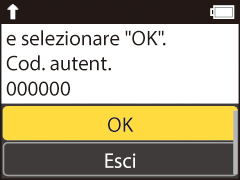
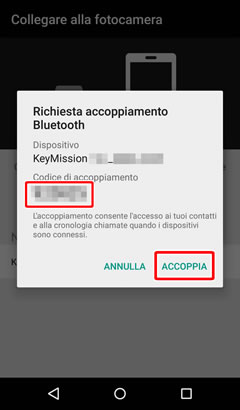
Se si attende troppo a lungo tra premere il pulsante sulla fotocamera e toccare il pulsante in SnapBridge, l'abbinamento non riesce e sarà visualizzato un errore.
- Fotocamera: selezionare OK e premere OK. Dopo una breve pausa, verrà visualizzata una finestra di dialogo; selezionare Riconnetti e premere OK.
- Smart device: terminare SnapBridge 360/170.
-
Fotocamera/smart device: seguire le istruzioni sullo schermo per completare l'abbinamento.
Fotocamera: verrà visualizzata la seguente finestra di dialogo quando l'abbinamento è completo. Selezionare Vai e premere OK, quindi seguire le istruzioni sullo schermo.
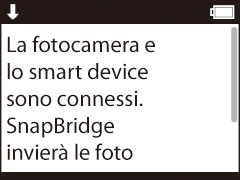
Smart device: seguire le istruzioni sullo schermo.
Utilizzo di NFC
Dopo aver completato lo step 5, mettere a contatto l'antenna NFC sullo smart device con il logo ![]() (N-Mark) della fotocamera. SnapBridge 360/170 si avvia automaticamente e viene visualizzato il messaggio, "Nome fotocamera acquisito. Connettere?" Selezionare OK e procedere allo step 8.
(N-Mark) della fotocamera. SnapBridge 360/170 si avvia automaticamente e viene visualizzato il messaggio, "Nome fotocamera acquisito. Connettere?" Selezionare OK e procedere allo step 8.
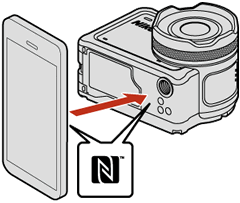
Se l'abbinamento non riesce
Se l'abbinamento non riesce, premere il pulsante filmati della fotocamera per almeno 3 secondi per spegnere la fotocamera, quindi uscire dall'app SnapBridge 360/170 e assicurarsi che non sia in esecuzione in background. È possibile quindi ripetere gli step descritti in "Abbinamento" per abbinare la fotocamera con lo smart device.
Se la finestra di dialogo di selezione della lingua non viene visualizzata
Se la finestra di dialogo di selezione della lingua non viene visualizzata quando si accende la fotocamera, avviare l'abbinamento come descritto in "Più tardi".
Prima di abbinare
Preparare la fotocamera e lo smart device. Prima di utilizzare la fotocamera:
- Controllare che la batteria ricaricabile sia sufficientemente carica per evitare che la fotocamera si spenga inaspettatamente.
- Selezionare No per Modalità aereo nel menu opzioni di rete per disattivare la modalità aereo.
- Inserire una card di memoria dopo aver controllato per assicurarsi che abbia spazio disponibile.
- Verificare che i cavi HDMI e USB siano scollegati.
Prima di utilizzare lo smart device, controllare che SnapBridge 360/170 sia installato. (Ci sono due versioni dell'app SnapBridge: SnapBridge e SnapBridge 360/170. Utilizzare SnapBridge 360/170 per abbinare la KeyMission 170 con lo smart device.)

Non utilizzare l'opzione Bluetooth nell'app impostazioni del dispositivo per abbinare la fotocamera con lo smart device.
Abbinamento
-
Fotocamera: confermare che la fotocamera e la spia di alimentazione siano spente. Se la fotocamera è accesa (cioè, se il monitor è acceso), premere il pulsante filmati per almeno 3 secondi per spegnere la fotocamera.
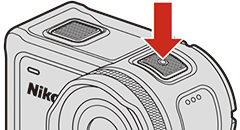
-
Smart device: attivare Wi-Fi e Bluetooth ma non avviare l'abbinamento.
-
Fotocamera: premere il pulsante foto o il pulsante filmati per accendere la fotocamera.

-
Fotocamera: selezionare una lingua e premere OK.
-
Fotocamera: premere
 per scorrere verso il basso, quindi selezionare Opzioni e premere OK.
per scorrere verso il basso, quindi selezionare Opzioni e premere OK.
"Più tardi"
Se è stato selezionato Più tardi, è possibile avviare l'abbinamento in qualsiasi momento premendo OK per visualizzare i menu e selezionando Impostaz. fotocamera > Menu opzioni di rete > Connessione con device nel menu
 (Impostazioni) per visualizzare la finestra di dialogo mostrata allo step 5.
(Impostazioni) per visualizzare la finestra di dialogo mostrata allo step 5. -
Fotocamera: premere
 per scorrere verso il basso, quindi selezionare Vai e premere OK. Quando viene richiesto di scaricare l'app, premere
per scorrere verso il basso, quindi selezionare Vai e premere OK. Quando viene richiesto di scaricare l'app, premere  per scorrere verso il basso e controllare l'app e i nomi fotocamera.
per scorrere verso il basso e controllare l'app e i nomi fotocamera.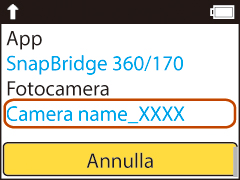
Le spie di stato lampeggeranno alternativamente in rosso e in verde per indicare che la fotocamera è pronta per l'abbinamento.
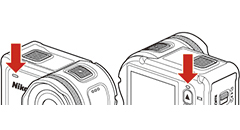
-
Smart device: avviare SnapBridge 360/170 e toccare il nome fotocamera.
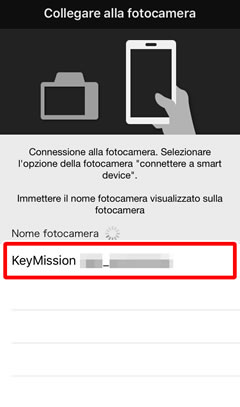
-
Smart device: quando viene richiesto di selezionare un accessorio, attendere che l'icona Bluetooth nell'angolo in alto a destra del display passi da bianca a grigia e quindi toccare il nome fotocamera (potrebbe essere necessario un certo tempo prima che il nome fotocamera sia visualizzato).
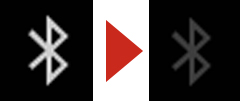
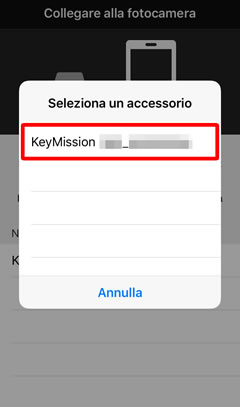
-
Questo step riguarda sia la fotocamera sia lo smart device. Tenerli pronti fianco a fianco prima di procedere.
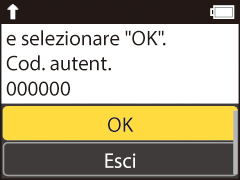
Dopo aver controllato il codice di autenticazione, premere
 sulla fotocamera per scorrere verso il basso, quindi selezionare OK e premere OK sulla fotocamera e toccare il pulsante Abbina sullo smart device (il pulsante Abbina potrebbe avere una denominazione diversa in base alla versione del sistema operativo in uso).
sulla fotocamera per scorrere verso il basso, quindi selezionare OK e premere OK sulla fotocamera e toccare il pulsante Abbina sullo smart device (il pulsante Abbina potrebbe avere una denominazione diversa in base alla versione del sistema operativo in uso).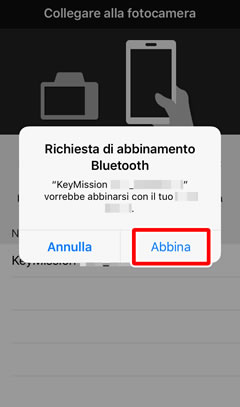
Se si attende troppo a lungo tra premere il pulsante sulla fotocamera e toccare il pulsante in SnapBridge 360/170, l'abbinamento non riesce e sarà visualizzato un errore.
- Fotocamera: selezionare OK e premere OK. Dopo una breve pausa, verrà visualizzata una finestra di dialogo; selezionare Riconnetti e premere OK.
- Smart device: terminare SnapBridge 360/170.
-
Fotocamera/smart device: seguire le istruzioni sullo schermo per completare l'abbinamento.
Fotocamera: verrà visualizzata la seguente finestra di dialogo quando l'abbinamento è completo. Selezionare Vai e premere OK, quindi seguire le istruzioni sullo schermo.
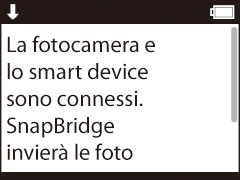
Smart device: seguire le istruzioni sullo schermo.
Se l'abbinamento non riesce
Se l'abbinamento non riesce, premere il pulsante filmati della fotocamera per almeno 3 secondi per spegnere la fotocamera. Fare doppio clic sul pulsante Home sul proprio dispositivo iOS e scorrere verso l'alto per chiudere l'app SnapBridge 360/170, quindi eseguire gli step descritti di seguito per "dimenticare" la fotocamera sul proprio dispositivo iOS. È possibile quindi ripetere gli step descritti in "Abbinamento" per abbinare il dispositivo con la fotocamera.
 Aprire l'app Impostazioni iOS e toccare Bluetooth.
Aprire l'app Impostazioni iOS e toccare Bluetooth. Toccare l'icona
Toccare l'icona  a destra del nome fotocamera.
a destra del nome fotocamera. Toccare l'opzione "dimenticare".
Toccare l'opzione "dimenticare".
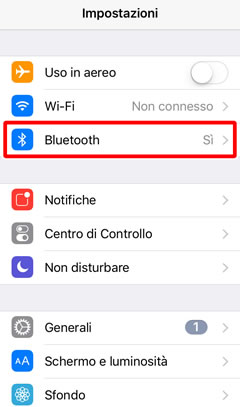
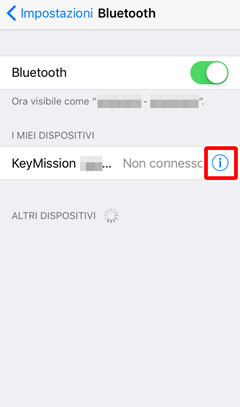
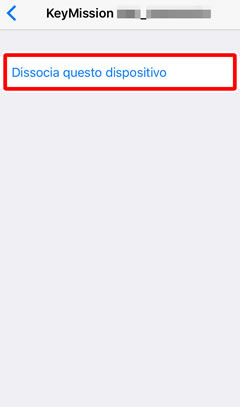
Se la finestra di dialogo di selezione della lingua non viene visualizzata
Se la finestra di dialogo di selezione della lingua non viene visualizzata quando si accende la fotocamera, avviare l'abbinamento come descritto in "Più tardi".